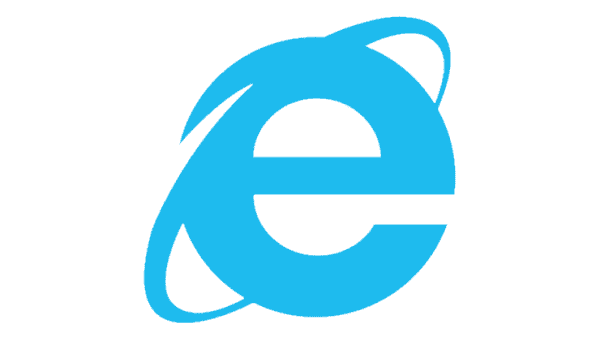
Vous pouvez rencontrer un problème où Microsoft Internet Explorer se bloque à chaque démarrage. L'écran peut clignoter brièvement puis disparaître ou se bloquer avec un message d'erreur. Nous pouvons vous aider à résoudre ce problème avec ce tutoriel.
Les blocages IE sont généralement causés par un module complémentaire incompatible avec Internet Explorer. Pour vérifier cela, essayez les étapes suivantes:
- Tenez le Clé Windows, puis appuyez "R”Pour accéder au menu Exécuter.
- Type "iexplore.exe -extoff", puis appuyez "Entrer“. Cela lancera IE avec les extensions désactivées.
Si Internet Explorer fonctionne correctement en suivant les étapes ci-dessus, vous voudrez peut-être localiser le module complémentaire à l'origine du problème. Suivez les étapes ci-dessous:
- Sélectionnez “Début", Tapez"l'Internet", Puis ouvrez"options Internet“.
- Sélectionnez “Gérer les modules complémentaires“.
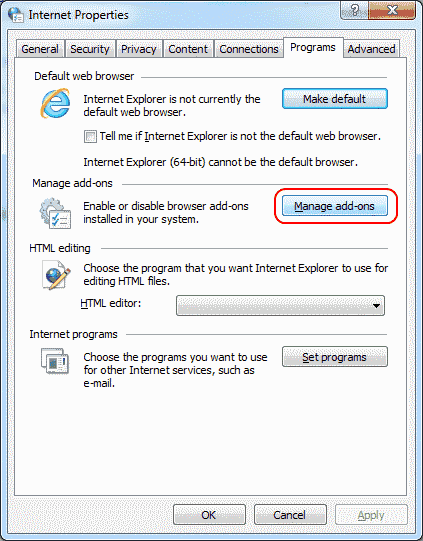
- Parcourez la liste et définissez un groupe de “Add-ons"Ici pour"désactivé“. Je désactive habituellement environ la moitié d'entre eux. L'idée est de voir quel add-on doit être désactivé pour qu'IE fonctionne à nouveau.
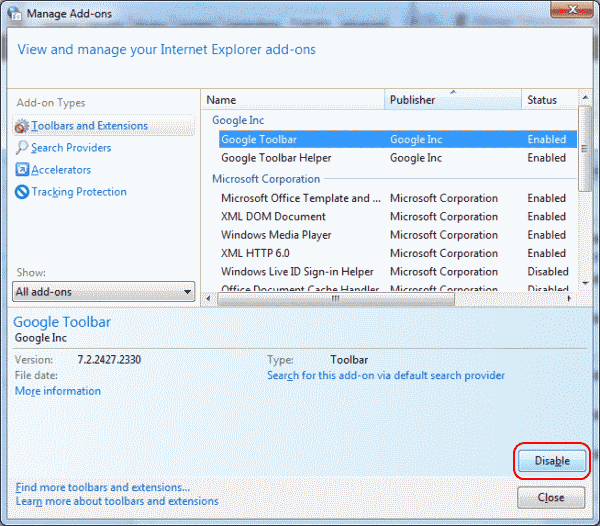 Voyez si le problème est résolu en fermant IE et en le redémarrant normalement. Si IE démarre correctement, l’un des modules complémentaires pose un problème et vous devez le réactiver un par un pour voir lequel est à l’origine du problème. Si Internet Explorer ne se lance pas correctement, effectuez à nouveau les étapes 1 à 3 et désactivez un autre groupe de modules complémentaires.
Voyez si le problème est résolu en fermant IE et en le redémarrant normalement. Si IE démarre correctement, l’un des modules complémentaires pose un problème et vous devez le réactiver un par un pour voir lequel est à l’origine du problème. Si Internet Explorer ne se lance pas correctement, effectuez à nouveau les étapes 1 à 3 et désactivez un autre groupe de modules complémentaires.
Alternativement, vous pouvez choisir l’approche «Terre brûlée» et sélectionner «Avancée"Onglet à l'étape 2, puis choisissez"Réinitialiser… ”Pour réinitialiser tous les paramètres d'Internet Explorer.
Nan! IE ne charge toujours pas
Si vous rencontrez toujours des problèmes après l'approche «Terre brûlée», il doit y avoir une application tierce qui se moque du commerce d'IE. Open “Début” > “Réglages” > “applications"Dans Windows 10, ou"Panneau de contrôle” > “Programmes et fonctionnalités”Et désinstallez tout ce que vous avez récemment installé sur votre ordinateur et qui pourrait être à l'origine du problème.
Si vous ne trouvez rien dans la liste qui vous concerne, nous vous recommandons d’effectuer une analyse Malwarebytes. Téléchargez et installez la version gratuite de Malwarebytes, puis effectuez une analyse. Il trouvera les éléments susceptibles de causer le blocage d'Internet Explorer.
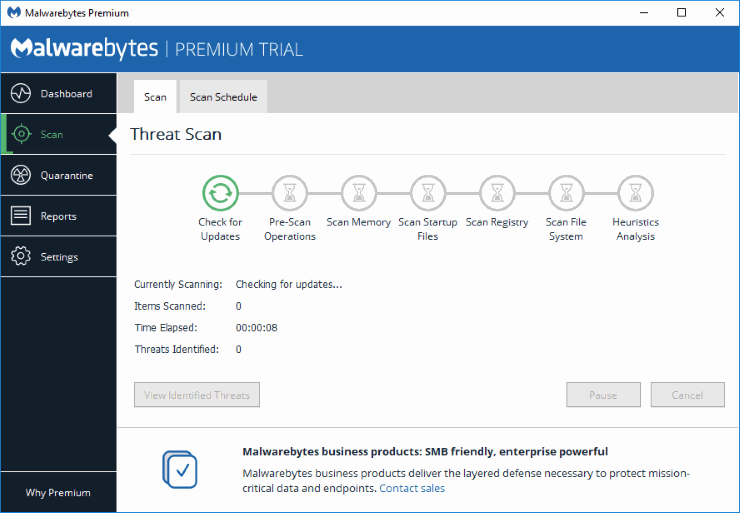 Malwarebytes recherchera sur votre ordinateur des éléments susceptibles d’interférer avec Internet Explorer.
Malwarebytes recherchera sur votre ordinateur des éléments susceptibles d’interférer avec Internet Explorer.


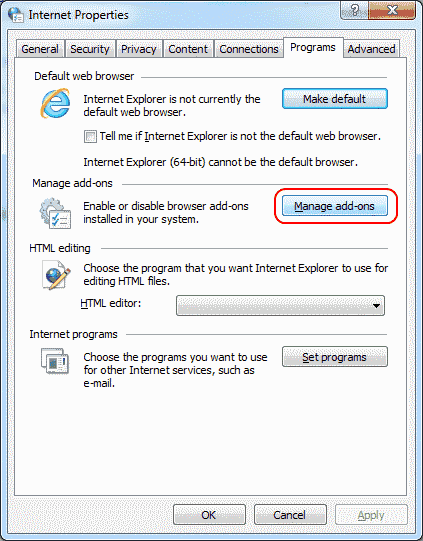
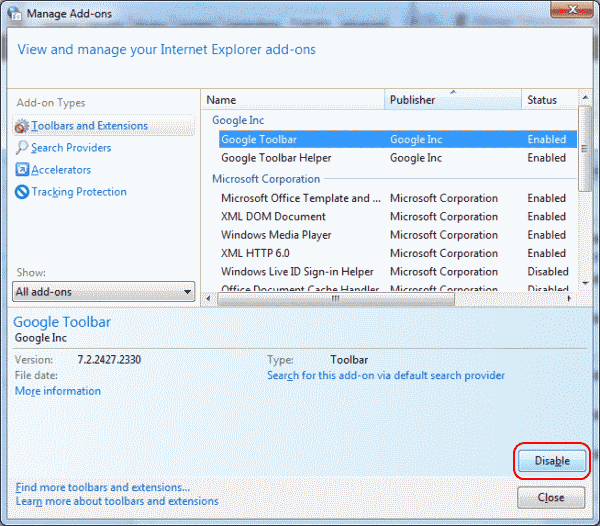 Voyez si le problème est résolu en fermant IE et en le redémarrant normalement. Si IE démarre correctement, l’un des modules complémentaires pose un problème et vous devez le réactiver un par un pour voir lequel est à l’origine du problème. Si Internet Explorer ne se lance pas correctement, effectuez à nouveau les étapes 1 à 3 et désactivez un autre groupe de modules complémentaires.
Voyez si le problème est résolu en fermant IE et en le redémarrant normalement. Si IE démarre correctement, l’un des modules complémentaires pose un problème et vous devez le réactiver un par un pour voir lequel est à l’origine du problème. Si Internet Explorer ne se lance pas correctement, effectuez à nouveau les étapes 1 à 3 et désactivez un autre groupe de modules complémentaires.